2023年6月21日发(作者:)
win10引导安卓x86_实⽤教程,教你如何安装Win10+安卓双系统上次教了⼤家如何在Windows系统下仅仅使⽤⾕歌浏览器就能运⾏安卓APP,反响还不错!但是这个⽅法虽然简单,却有⼀个⼩问题,那就是通过⾕歌浏览器,每次只能运⾏⼀个安卓APP,且兼容性⽅⾯依然存在不少问题。实际上,通过Windows上的⾕歌浏览器运⾏安卓APP,本⾝只是⾕歌让X86下的开发者进⾏测试的⼀种模式,所以有这些问题也不⾜为奇了。要像⼿机平板那样运⾏安卓程序的话,模拟器可能更现实⼀点!不过模拟器的安卓程序本⾝并⾮针对X86平台,所以在运⾏速度以及兼容性会有⼀些不⾜,同时还需要处理器拥有类似VT这样的功能,只能说差强⼈意的选择。那么这次我们就来教⼤家如何在PC上安装纯净的,专为X86系统开发的安卓原⽣系统。这个⽅法就类似PC安装双系统⼀样,可以让⽤户在拥有Windows系统之余,还能安装⼀个原⽣安卓系统。虽然⿇烦⼀点,但是兼容性和运⾏速度都可以得到相对的保证!事前⼯作,你要准备这些⼯具在正式安装安卓系统之前,我们要准备这些软件和⼯具。⾸先是⼀个安卓For X86的系统,这个在我们介绍的⽹站有,最新版是安卓7.1,有64bit和32bit两种,⼤家可⾃⾏下载。最后和通常装系统⼀样,⼤家要准备⼀个U盘。这是为了将安卓系统如Windows系统的ISO装进U盘,⽅便⼤家安装系统。安装前的步骤,磁盘以及U盘⼯作⾸先,我们要将安卓的系统镜像放到U盘⾥去,通常我们还是使⽤UltraISO这个软件。将U盘插⼊电脑,安装UltraISO;如果提⽰是试⽤版,点击继续试⽤即可,功能⽅⾯不会有什么变化。安装后打开它,点击左上⾓的⽂件-打开,选择iso格式的安卓系统镜像。点击顶部的启动-写⼊硬盘映像…,将弹出窗⼝如下;点击格式化按钮,将U盘格式化;格式化后,关闭格式化窗⼝,在写⼊硬盘镜像的窗⼝中点击写⼊按钮,随后将弹出⼀个警告对话框,点是即可。写⼊硬盘镜像的过程所花费的时间取决于U盘的写⼊速度,请耐⼼等待;写⼊完成后,事件时间线中将显⽰刻录成功。然后,我们为要在电脑上给安卓系统分配⼀个分区。右键单击开始按钮,点击磁盘管理;⽐如我们打算将安卓系统装⼊磁盘0,故在C盘上单击右键,点击压缩卷;随后将弹出窗⼝,要求你输⼊压缩空间量,以MB为单位,我们举例给安卓系统分配8GB的硬盘空间,故在此输⼊数值8192,输⼊后,点击压缩按钮以压缩,压缩完成后,将可看到⼀个未被格式化的磁盘分区。右键单击此磁盘,点击新建简单卷,你将进⼊新建简单卷向导;数值不⽤修改,驱动器号不⽤修改,格式选择FAT32,新建简单卷完成后,将提⽰如下,点击完成以退出新建简单卷向导。基本这部分的操作和普通电脑新建卷没区别,只是记得格式要选择FAT32即可!开始安装原⽣安卓X86系统现在关闭电脑,记得保持USB插⼊U盘的状态,开机进⼊BIOS,然后选择从U盘启动,再次提醒我们是⽤UEFI+GPT模式,同时电脑中已经有Windows 10系统,其他有问题请搜索百度或者⾕歌或者必应⼀下!从U盘启动后,你将看到三个选项,选择其中的有Installation这单词的选项,回车进⼊。进⼊Android X86安装程序后,你将看到分区选择界⾯,选择刚刚为安卓系统新建的8GB分区,然后回车即可。此时,安装程序将要求你选择该分区的⽂件系统,这⾥要选择ext4。随后,安装程序将询问你是否安装GRUB和EFI GRUB2,这两步都要选择Yes;然后安装程序还会询问你是否格式化boot分区,这⾥谨记千万要选择No才⾏。最后,安装程序还会询问你是否将/system设置为读写模式,选择Yes。⾄此你就可以看着安卓系统装⼊你的电脑了。安装所需要的时间并不会很长,安装完会有提⽰。此时只需要⽤户重新启动即可,选择Reboot即可。安装完成后Win10系统中的操作如果PC没有Win10系统,那么安装完成后就会⾃动进⼊安卓系统(前⾯的硬盘分区也可以在安装安卓系统时进⾏操作,⽆需在Win系统中操作),但是如果⽤户的⽬的是双系统,那么⾃然是想同时可以选择Win10和安卓了!不过此时,你会发现电脑启动并没有菜单让你选择,⽽是直接进⼊了Windows系统。⽆需担⼼,这是正常现象,因为如果电脑中已经有Win10系统,那么安装过安卓系统后,你还需要做⼀些额外的事情才能实现Windows+Android的双系统引导。⾸先,我们需要启⽤Windows中的Administrator帐户。在Cortana中输⼊管理⼯具并进⼊,双击本地安全策略;在本地策略-安全选项中,你将看到帐户:管理员状态项,右键单击此项,点击属性将其启⽤。启⽤后,退出管理⼯具,点击开始菜单中你的头像,此时你可以看到帐户列表中多了⼀个Administrator,点击该⽤户名以切换到此帐户下⼯作。然后在Cortana中搜索CMD,并以管理员模式运⾏CMD,输⼊命令mountvol M: /s后回车。此时,记得以管理员⾝份运⾏重启以重启资源管理器。资源管理器重启后,你将看到此电脑中多了⼀个盘符,这就是存储我们EFI启动⽂件的分区(即ESP分区)。在该分区的/EFI⽬录下新建⼀个名为Android的⽂件夹,然后打开你刚刚刻录的安卓安装U盘,将其中/efi⽂件夹中的boot⽂件夹和⽂件复制到ESP分区的/EFI/Android⽂件夹中。然后,再将安卓安装U盘的根⽬录当中的kernel和两个⽂件也复制到ESP分区的/EFI/Android⽂件夹中。安装EasyUEFI。安装完成后点击管理EFI启动项;点击启动序列右侧的创建新项按钮(竖排第⼆个),选中EFI引导分区所在的磁盘,类型选择Linux或者其他操作系统,描述填写为Android;然后点击⽂件路径右侧的浏览按钮,选择EFI/Android/boot/即可。点击确定以保存更改;随后,你将在启动序列中看到你添加的Android项,点击启动序列右侧的上移选中项按钮(竖排第⼀个),将Android的启动项移⾄第⼀位。现在,重启电脑后,你就会发现,你的启动界⾯除了Win10以外,还多出了安卓系统,⼀个专为X86处理器准备的原⽣安卓系统就已经安装成功了!还是那句话,虽然看起来⽂字不少,步骤较多,但是真正安装和操作起来,你会觉得很简单,⽽且这个办法最⼤程度解决了兼容性和运⾏速度的问题。如果⽤户有⼀个X86的Win10平板,那么甚⾄可以直接抹掉平板内的系统,直接安装这个安卓系统,那么Win10平板就变成安卓平板了!更为简单!再次声明,此⽅法同样适⽤于其他版本的Windows系统!
2023年6月21日发(作者:)
win10引导安卓x86_实⽤教程,教你如何安装Win10+安卓双系统上次教了⼤家如何在Windows系统下仅仅使⽤⾕歌浏览器就能运⾏安卓APP,反响还不错!但是这个⽅法虽然简单,却有⼀个⼩问题,那就是通过⾕歌浏览器,每次只能运⾏⼀个安卓APP,且兼容性⽅⾯依然存在不少问题。实际上,通过Windows上的⾕歌浏览器运⾏安卓APP,本⾝只是⾕歌让X86下的开发者进⾏测试的⼀种模式,所以有这些问题也不⾜为奇了。要像⼿机平板那样运⾏安卓程序的话,模拟器可能更现实⼀点!不过模拟器的安卓程序本⾝并⾮针对X86平台,所以在运⾏速度以及兼容性会有⼀些不⾜,同时还需要处理器拥有类似VT这样的功能,只能说差强⼈意的选择。那么这次我们就来教⼤家如何在PC上安装纯净的,专为X86系统开发的安卓原⽣系统。这个⽅法就类似PC安装双系统⼀样,可以让⽤户在拥有Windows系统之余,还能安装⼀个原⽣安卓系统。虽然⿇烦⼀点,但是兼容性和运⾏速度都可以得到相对的保证!事前⼯作,你要准备这些⼯具在正式安装安卓系统之前,我们要准备这些软件和⼯具。⾸先是⼀个安卓For X86的系统,这个在我们介绍的⽹站有,最新版是安卓7.1,有64bit和32bit两种,⼤家可⾃⾏下载。最后和通常装系统⼀样,⼤家要准备⼀个U盘。这是为了将安卓系统如Windows系统的ISO装进U盘,⽅便⼤家安装系统。安装前的步骤,磁盘以及U盘⼯作⾸先,我们要将安卓的系统镜像放到U盘⾥去,通常我们还是使⽤UltraISO这个软件。将U盘插⼊电脑,安装UltraISO;如果提⽰是试⽤版,点击继续试⽤即可,功能⽅⾯不会有什么变化。安装后打开它,点击左上⾓的⽂件-打开,选择iso格式的安卓系统镜像。点击顶部的启动-写⼊硬盘映像…,将弹出窗⼝如下;点击格式化按钮,将U盘格式化;格式化后,关闭格式化窗⼝,在写⼊硬盘镜像的窗⼝中点击写⼊按钮,随后将弹出⼀个警告对话框,点是即可。写⼊硬盘镜像的过程所花费的时间取决于U盘的写⼊速度,请耐⼼等待;写⼊完成后,事件时间线中将显⽰刻录成功。然后,我们为要在电脑上给安卓系统分配⼀个分区。右键单击开始按钮,点击磁盘管理;⽐如我们打算将安卓系统装⼊磁盘0,故在C盘上单击右键,点击压缩卷;随后将弹出窗⼝,要求你输⼊压缩空间量,以MB为单位,我们举例给安卓系统分配8GB的硬盘空间,故在此输⼊数值8192,输⼊后,点击压缩按钮以压缩,压缩完成后,将可看到⼀个未被格式化的磁盘分区。右键单击此磁盘,点击新建简单卷,你将进⼊新建简单卷向导;数值不⽤修改,驱动器号不⽤修改,格式选择FAT32,新建简单卷完成后,将提⽰如下,点击完成以退出新建简单卷向导。基本这部分的操作和普通电脑新建卷没区别,只是记得格式要选择FAT32即可!开始安装原⽣安卓X86系统现在关闭电脑,记得保持USB插⼊U盘的状态,开机进⼊BIOS,然后选择从U盘启动,再次提醒我们是⽤UEFI+GPT模式,同时电脑中已经有Windows 10系统,其他有问题请搜索百度或者⾕歌或者必应⼀下!从U盘启动后,你将看到三个选项,选择其中的有Installation这单词的选项,回车进⼊。进⼊Android X86安装程序后,你将看到分区选择界⾯,选择刚刚为安卓系统新建的8GB分区,然后回车即可。此时,安装程序将要求你选择该分区的⽂件系统,这⾥要选择ext4。随后,安装程序将询问你是否安装GRUB和EFI GRUB2,这两步都要选择Yes;然后安装程序还会询问你是否格式化boot分区,这⾥谨记千万要选择No才⾏。最后,安装程序还会询问你是否将/system设置为读写模式,选择Yes。⾄此你就可以看着安卓系统装⼊你的电脑了。安装所需要的时间并不会很长,安装完会有提⽰。此时只需要⽤户重新启动即可,选择Reboot即可。安装完成后Win10系统中的操作如果PC没有Win10系统,那么安装完成后就会⾃动进⼊安卓系统(前⾯的硬盘分区也可以在安装安卓系统时进⾏操作,⽆需在Win系统中操作),但是如果⽤户的⽬的是双系统,那么⾃然是想同时可以选择Win10和安卓了!不过此时,你会发现电脑启动并没有菜单让你选择,⽽是直接进⼊了Windows系统。⽆需担⼼,这是正常现象,因为如果电脑中已经有Win10系统,那么安装过安卓系统后,你还需要做⼀些额外的事情才能实现Windows+Android的双系统引导。⾸先,我们需要启⽤Windows中的Administrator帐户。在Cortana中输⼊管理⼯具并进⼊,双击本地安全策略;在本地策略-安全选项中,你将看到帐户:管理员状态项,右键单击此项,点击属性将其启⽤。启⽤后,退出管理⼯具,点击开始菜单中你的头像,此时你可以看到帐户列表中多了⼀个Administrator,点击该⽤户名以切换到此帐户下⼯作。然后在Cortana中搜索CMD,并以管理员模式运⾏CMD,输⼊命令mountvol M: /s后回车。此时,记得以管理员⾝份运⾏重启以重启资源管理器。资源管理器重启后,你将看到此电脑中多了⼀个盘符,这就是存储我们EFI启动⽂件的分区(即ESP分区)。在该分区的/EFI⽬录下新建⼀个名为Android的⽂件夹,然后打开你刚刚刻录的安卓安装U盘,将其中/efi⽂件夹中的boot⽂件夹和⽂件复制到ESP分区的/EFI/Android⽂件夹中。然后,再将安卓安装U盘的根⽬录当中的kernel和两个⽂件也复制到ESP分区的/EFI/Android⽂件夹中。安装EasyUEFI。安装完成后点击管理EFI启动项;点击启动序列右侧的创建新项按钮(竖排第⼆个),选中EFI引导分区所在的磁盘,类型选择Linux或者其他操作系统,描述填写为Android;然后点击⽂件路径右侧的浏览按钮,选择EFI/Android/boot/即可。点击确定以保存更改;随后,你将在启动序列中看到你添加的Android项,点击启动序列右侧的上移选中项按钮(竖排第⼀个),将Android的启动项移⾄第⼀位。现在,重启电脑后,你就会发现,你的启动界⾯除了Win10以外,还多出了安卓系统,⼀个专为X86处理器准备的原⽣安卓系统就已经安装成功了!还是那句话,虽然看起来⽂字不少,步骤较多,但是真正安装和操作起来,你会觉得很简单,⽽且这个办法最⼤程度解决了兼容性和运⾏速度的问题。如果⽤户有⼀个X86的Win10平板,那么甚⾄可以直接抹掉平板内的系统,直接安装这个安卓系统,那么Win10平板就变成安卓平板了!更为简单!再次声明,此⽅法同样适⽤于其他版本的Windows系统!


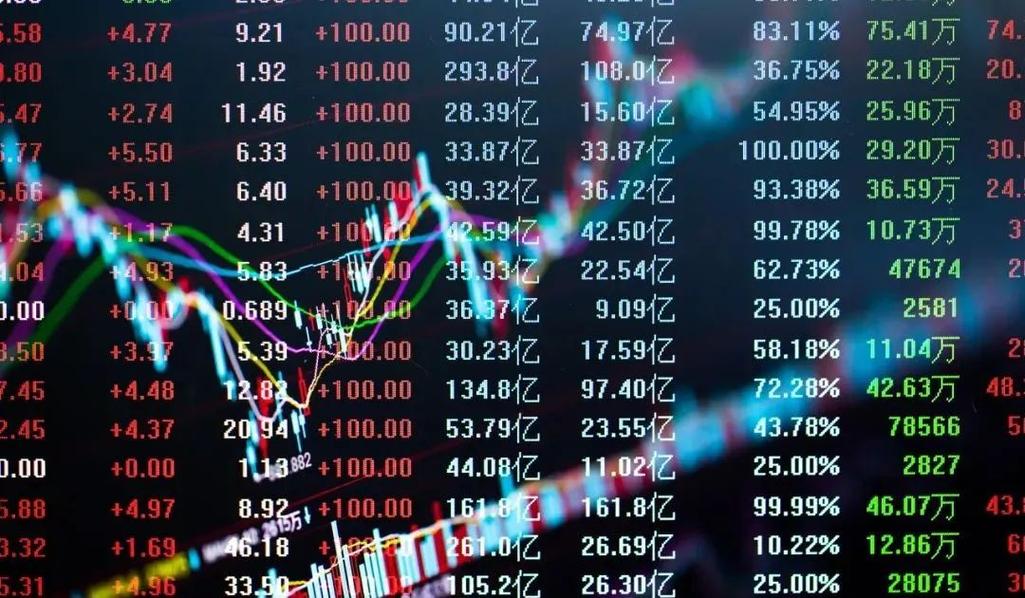








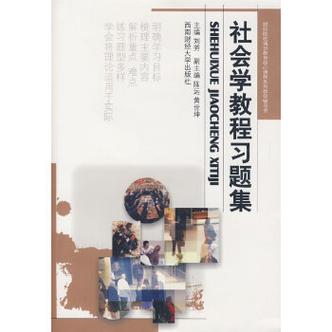






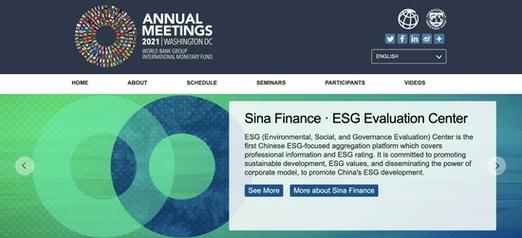


发布评论